Cấu hình chung
Truy cập: Menu -> Hệ thống -> Cấu hình chung
Bạn cần nhập đầy đủ thông tin trong khu vực này, bởi dữ liệu này sẽ sử dụng cho các khu vực khác nhau trong hệ thống: NCC, Hệ thống File Export (PDF, Word, Excel), Phiếu đặt dịch vụ, phiếu thu thành phần chữ ký tại các dịch vụ mà bạn đặt dịch vụ với NCC,...v.v..
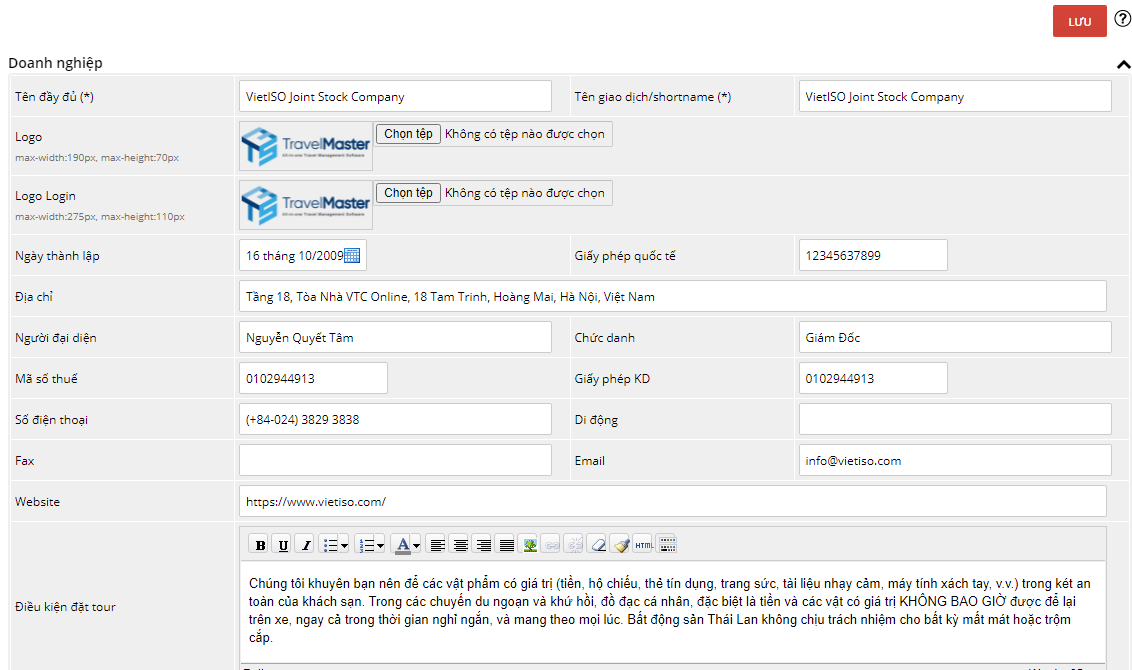
Hình ảnh: Thông tin chung về doanh nghiệp
2. Tài khoản ngân hàng
Chức năng giúp liệt kê các tài khoản ngân hàng mà doanh nghiệp đang sử dụng
+ Thêm mới: Giúp bạn thêm mới 01 tài khoản ngân hàng mà doanh nghiệp đang sở hữu
+ Danh sách: tất cả các tài khoản ngân hàng mà doanh nghiệp đang
+ Tại đây, bạn có thể thao tác với dữ liệu bằng cách:
![]() : Thêm thông tin tài khoản mới đang chưa có trên hệ thống
: Thêm thông tin tài khoản mới đang chưa có trên hệ thống![]() : Sửa thông tin tài khoản đã có sẵn
: Sửa thông tin tài khoản đã có sẵn![]() : Xóa thông tin tài khoản hiện đã không còn sử dụng
: Xóa thông tin tài khoản hiện đã không còn sử dụng
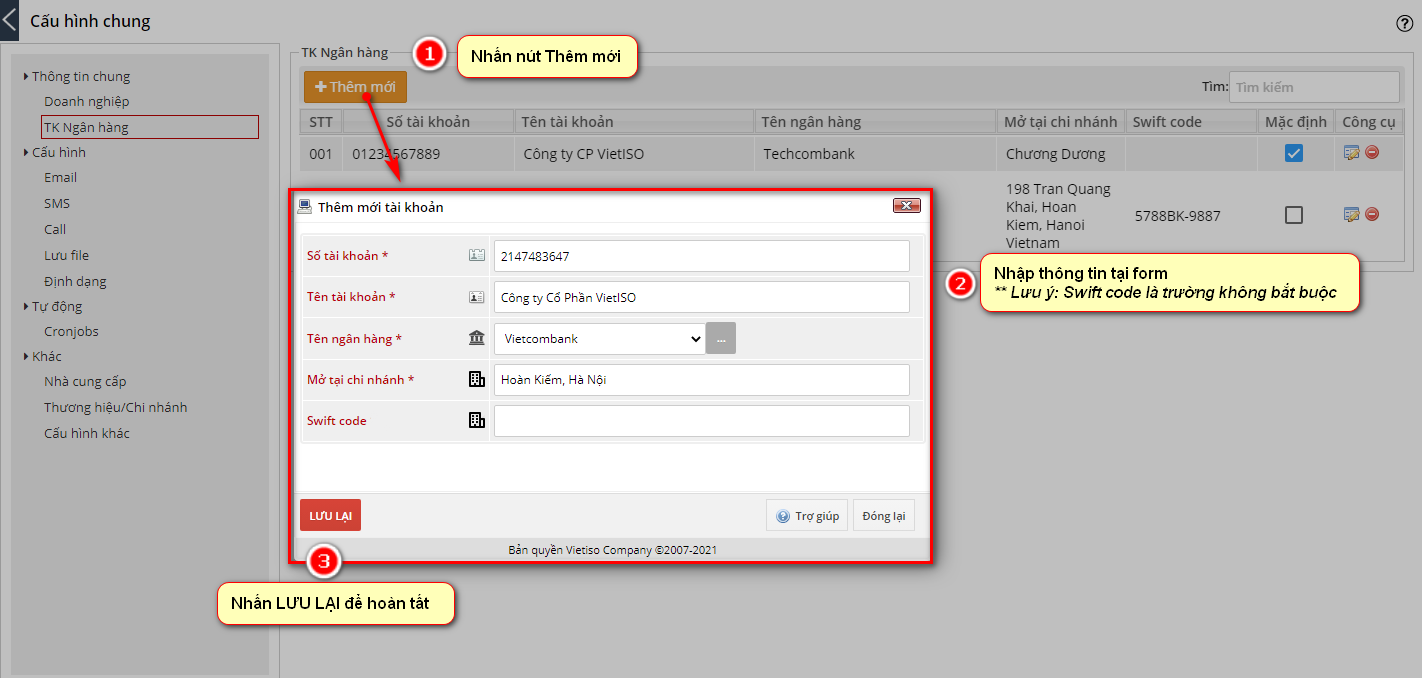
1. Email
Hệ thống đang hỗ trợ 03 hình thức cấu hình Email bao gồm:
+ PHP mail: Tham khảo tại Quackit, php.net
+ Sendgrid API Key: Tham khảo tại Sendgrid
+ Google SMTP Mail: Thao khảo về giao thức SMTP của Google
*Lưu ý: Các hướng dẫn của chúng tôi liên quan đến cài đặt tài khoản email do đơn vị thứ 3 cung cấp (Sendgrid, Email Google..) chỉ mang tính chất tham khảo. Trong một số trường hợp nhà cung cấp thứ 3 cập nhật phiên bản hoặc cài đặt trên mỗi tài khoản cá nhân khác nhau dẫn tới có sự khác biệt trong hiển thị người dùng khi quý khách thao tác như hướng dẫn của chúng tôi, Quý khách vui lòng liên hệ hoặc tra cứu hướng dẫn từ nhà cung cấp dịch vụ để có thông tin chính xác. Trân trọng!
a) Google SMTP Mail
Bước 1: Thiết lập tài khoản Google bạn chọn làm email cấu hình hệ thống
* Kiểm tra để đảm bảo rằng bạn đã bật IMAP
- Trên máy tính, hãy mở Gmail.
- Ở trên cùng bên phải, hãy nhấp vào biểu tượng Cài đặt
Xem tất cả tùy chọn cài đặt.
- Nhấp vào thẻ Chuyển tiếp và POP/IMAP.
- Trong mục "Truy cập IMAP", hãy chọn Bật IMAP.
- Nhấp vào Lưu thay đổi.
(Tham khảo hướng dẫn của Google tại đây)
* Bật quyền truy cập ứng dụng kém an toàn
1. Truy cập tài khoản Google Account tại đây
2. Bật tính năng "Cho phép các ứng dụng truy cập không an toàn" trên tài khoản Gmail (Truy cập đường dẫn hoặc Xem hướng dẫn của Google tại đây)
3. Tắt tất cả xác minh đăng nhập 2 bước trên tài khoản Gmail (Xem hướng dẫn của Google tại đây)
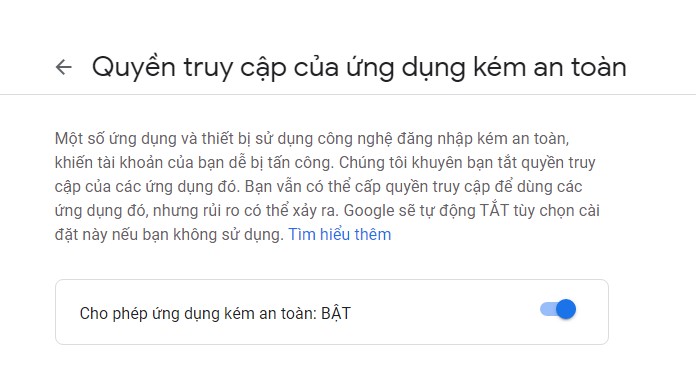
Bước 2: truy cập tới Menu > Hệ thống > Cấu hình chung > Cấu hình > Email
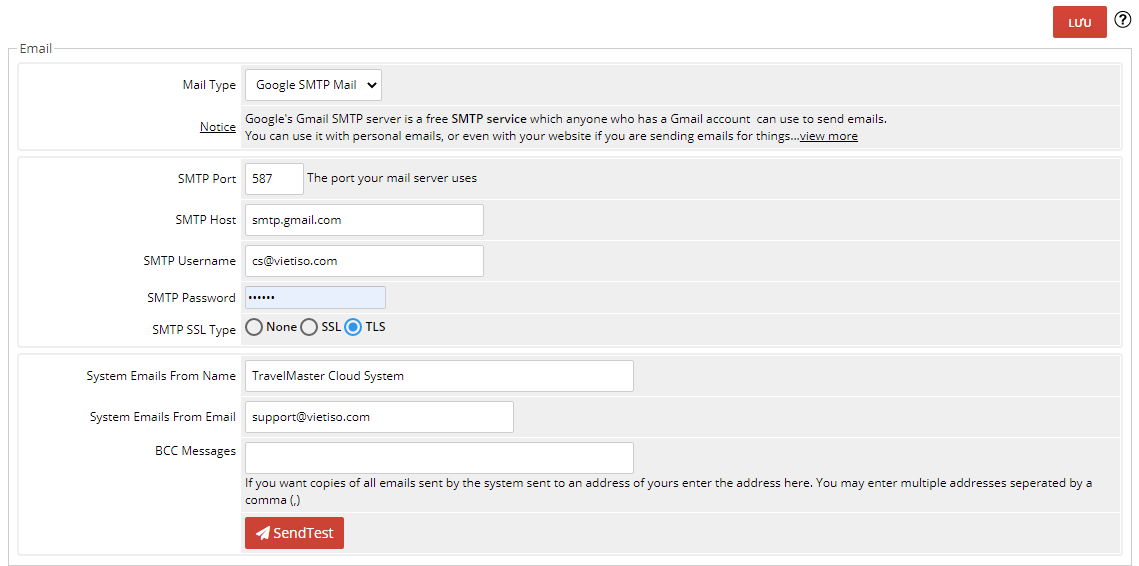
Hình ảnh: cấu hình Google SMTP mail
- Mail Type: chọn Google SMTP Mail
- SMTP Port: 587
- SMTP Host: smtp.gmail.com
- SMTP Username: Nhập email bạn vừa thiết lập tại Bước 1
- SMTP Password: Nhập mật khẩu đăng nhập tương ứng của email cấu hình tại SMTP Username
- SMTP SSL Type: Tick chọn TLS
Nhấn ![]() để hệ thống lưu lại cấu hình Email vừa thiết lập
để hệ thống lưu lại cấu hình Email vừa thiết lập
Lưu ý:
- Sendtest: kiểm tra sau khi cấu hình Email đã thành công
- Email Sending Successfully, email tài khoản TravelMaster bạn đang đăng nhập sẽ nhận được 01 email Test từ hệ thống
- Email Sending Failed Bạn chưa cấu hình email thành công và bạn cần kiểm tra/ nhập lại các thao tác cấu hình từ đầu.
- Nếu các bước trên đã thao tác chính xác mà vẫn thông báo Email Sending Failed, bạn có thể cần xác nhận Unlock Captcha của Google hoặc cấu hình thêm chức năng Allow per-user outbound gateways
- Sau khi gửi mail "SendTest" thì mail sẽ được gửi đến user đang đăng nhập.
b) SendGrid Emai
+ Mail Type: Chọn Sendgrid API Mail
+ API Key: Xem hướng dẫn lấy mã và tạo key tại đây
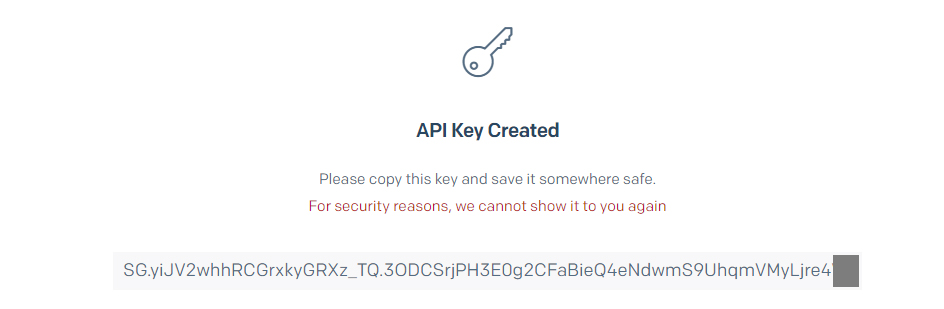
(Hình: copy API Key tương ứng như hình trên sau đó nhập vào API KEY)
Trong đó:
(1) System Emails From Name: Tên Email quý khách muốn hiển thị với khách hàng của mình (Tên Thương hiệu)
(2) System Emails From Email: Địa chỉ Email quý khách muốn hiển thị với khách hàng (Chỉ mang tính chất hiển thị, không phải email gửi đi)
(3) BCC Messages: Địa chỉ email nhận BCC tất cả các email gửi đi từ hệ thống
(4) Nhấn Lưu để hoàn thành quá trình cài đặt
(5) Nhấn SendTest để kiểm tra. Hệ thống thông báo cài đặt thành công là hòa tất. Nếu Báo Fail, vui lòng kiểm tra lại API Key
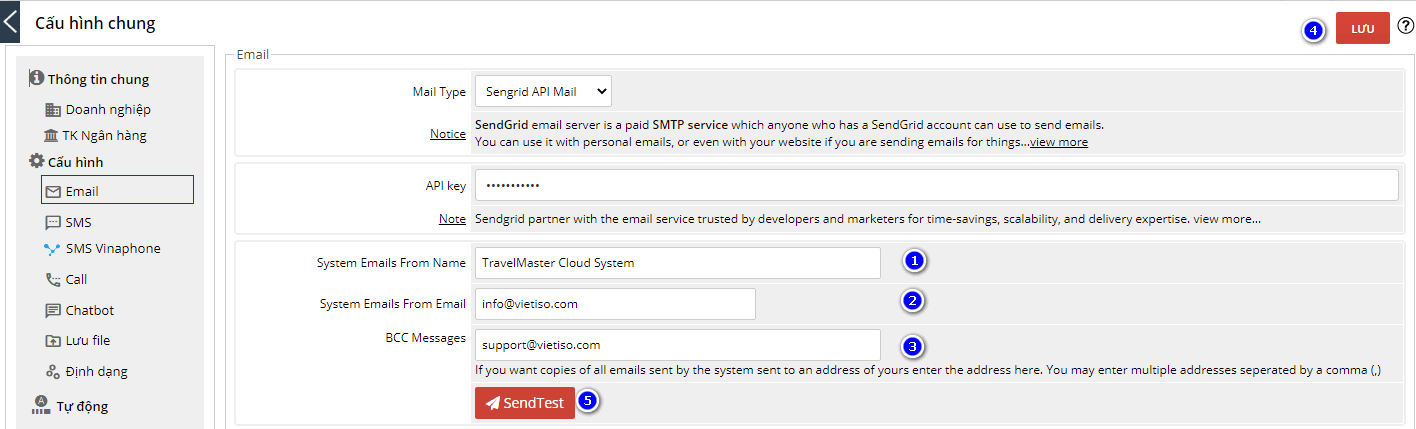
(Hình: Cấu hình email gửi sử dụng SendGrid)
Là chức năng giúp bạn quản lý và lên lịch tự động gửi email từ hệ thống theo từng chức năng cụ thể như:
- Email chúc mừng sinh nhật khách hàng
- Email nhắc khách trước/sau khi đi tour
- Email nhắc nhở công việc: Sale, Điều hành, Kế toán, Báo cáo Giám đốc.
- Email Thông báo công nợ nhà cung cấp...
Để chuyển trạng thái từ Không hoạt (inactive) động sang Hoạt động (active), bạn click vào ![]() và tích vào ô Hoạt động của chức năng đó
và tích vào ô Hoạt động của chức năng đó
1. Nhà cung cấp
Quản lý các dịch vụ do doanh nghiệp tự cung cấp. Dữ liệu này phục vụ cho phần điều hành dịch vụ.
Tại mỗi loại NCC (Khách sạn, Vé thắng cảnh, Nhà hàng,...) click và chọn tên NCC do doanh nghiệp của bạn quản lý.
Khi đó, tại khu vực Điều hành > Điều hành dịch vụ > Tab Đặt dịch vụ những dịch vụ thuộc NCC bạn cấu hình sẽ được bôi vàng. Khi đó, Điều hành viên chỉ cần tick và nhấn ![]() hoặc
hoặc ![]() hay
hay ![]() mà không cần gửi email đặt dịch vụ với NCC.
mà không cần gửi email đặt dịch vụ với NCC.
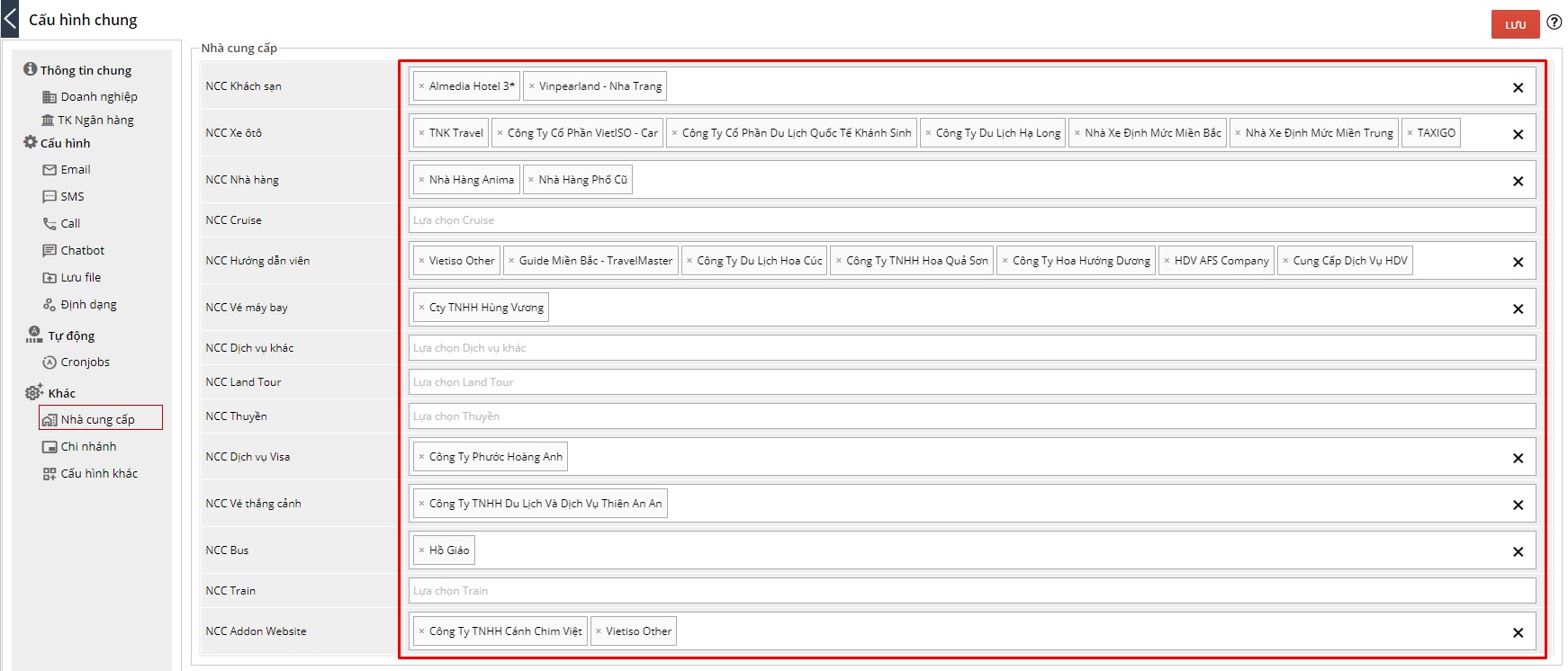
(Hình ảnh: Cài đặt các Nhà cung cấp do doanh nghiệp quản lý)
2. Chi nhánh
Quản lý các thương hiệu hoặc các chi nhánh theo khu vực (nếu có) của Doanh nghiệp
- Để thêm 1 brand mới, nhấn
 và nhập dữ liệu tại cửa sổ bật ra.
và nhập dữ liệu tại cửa sổ bật ra. - Khi có từ 2 brand trở lên thì hệ thống sẽ hiển thị danh sách Thương hiệu/ chi nhánh như hình dưới:
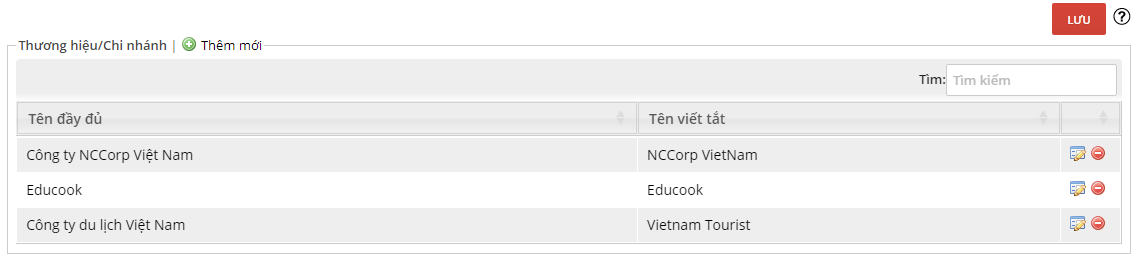
Trong đó:
- Nhấn
 để sửa dữ liệu
để sửa dữ liệu - Nhấn
 để xóa thương hiệu/chi nhanh trên hệ thống
để xóa thương hiệu/chi nhanh trên hệ thống
Lưu ý:
- Thông tin nhập tại mục Cấu hình chung > Thông tin chung > Doanh nghiệp được quy ước là thương hiệu (brand) mặc định trên hệ thống của doanh nghiệp. Trường hợp bạn không chọn thương hiệu khi tạo booking/Request/ Báo giá thì hệ thống sẽ mặc định hiển thị thương hiệu này.
- Thông tin Thương hiệu/Chi nhánh sẽ dùng để ứng dụng trong các vùng:
3. Cấu hình khác
a. Tổng quan
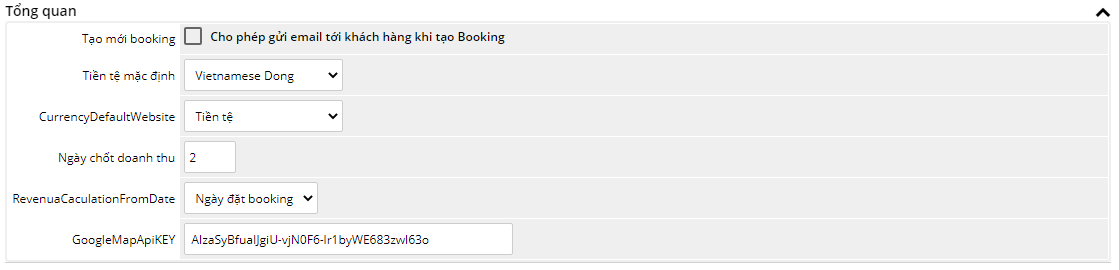
Ghi chú:
- Tạo mới booking: Tích chọn nếu bạn muốn gửi 01 email tới khách hàng khi bạn tạo Booking thành công.
- Tiền tệ mặc định: Đơn vị tiền tệ mặc định sử dụng trên hệ thống.
- Ngày tính doanh số cho sale: Ngày tính doanh thu dựa theo Ngày tạo booking hay Ngày sử dụng dịch vụ đầu tiên
- Google Map API KEY: cho phép các trường địa chỉ trong hệ thống sử dụng địa chỉ Google Map
b. Mã hệ thống

(Hình: hiển thị định nghĩa Mã trong hệ thống)
Ký hiệu này phụ thuộc vào quy ước của từng doanh nghiệp và tùy chỉnh
Những vùng áp dụng quy ước mã dãy số bao gồm:
- Mã booking
- Mã Nhà cung cấp
- Mã Phiếu thu
- Mã phiếu yêu cầu
- Mã Đại lý
- Mã Phiếu chi
- Mã phiếu giảm trừ
- Mã Tour sản phẩm
- Mã khách hàng
- Mã phiếu công nợ
Ví dụ: Tại "Booking" là B- thì khi tạo 1 booking mới trên hệ thống, mã booking sẽ mặc định hiển thị là B-1, B-2.....
c. Nhóm khách (đoàn, nhóm nhỏ, khách không ghép)

- Cấu hình khoảng khách / nhóm khách mặc định sử dụng trong bảng chiết tính Tour của Tour Sản phẩm
- Bạn nên chọn các nhóm khách: 1,2,3,10,12,14
d. Khoảng khách - S.I.C (khách ghép nhóm, seri, chatter..)

Lưu ý: Trong bảng chiết tính của mỗi Tour sản phẩm có thể thay đổi khoảng khách này. Xem chi tiết tại đây
Update 06/2021
